修復 0x800f0831 Windows 10 更新錯誤
已發表: 2022-08-20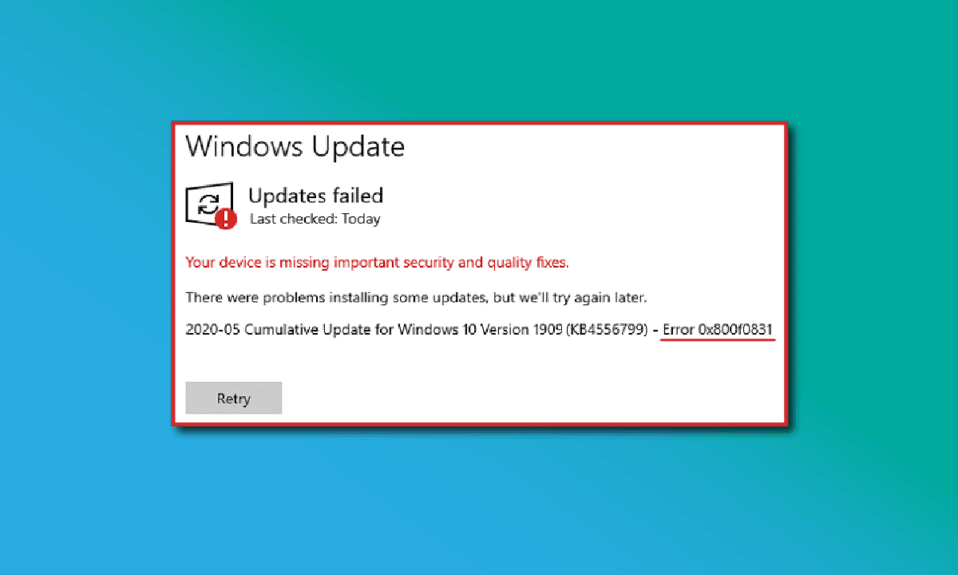
許多用戶在使用 Windows 更新服務時報告了 0x800f0831 Windows 10 錯誤。 當您遇到此錯誤時,您無法在您的 PC 上安裝任何累積更新、安全更新或其他重要更新。 當您在 Windows 10/11 中安裝特定更新 KB5012599 時會發生此錯誤。 通常,此錯誤是由損壞的 Windows 應用商店緩存和禁用的 Windows 更新服務、防病毒程序或損壞的更新文件觸發的。 如果您在 Windows 10 PC 上也遇到相同的更新錯誤,本文中的故障排除方法將幫助您獲得 0x800f0831 21h1 修復。 所以,繼續閱讀!
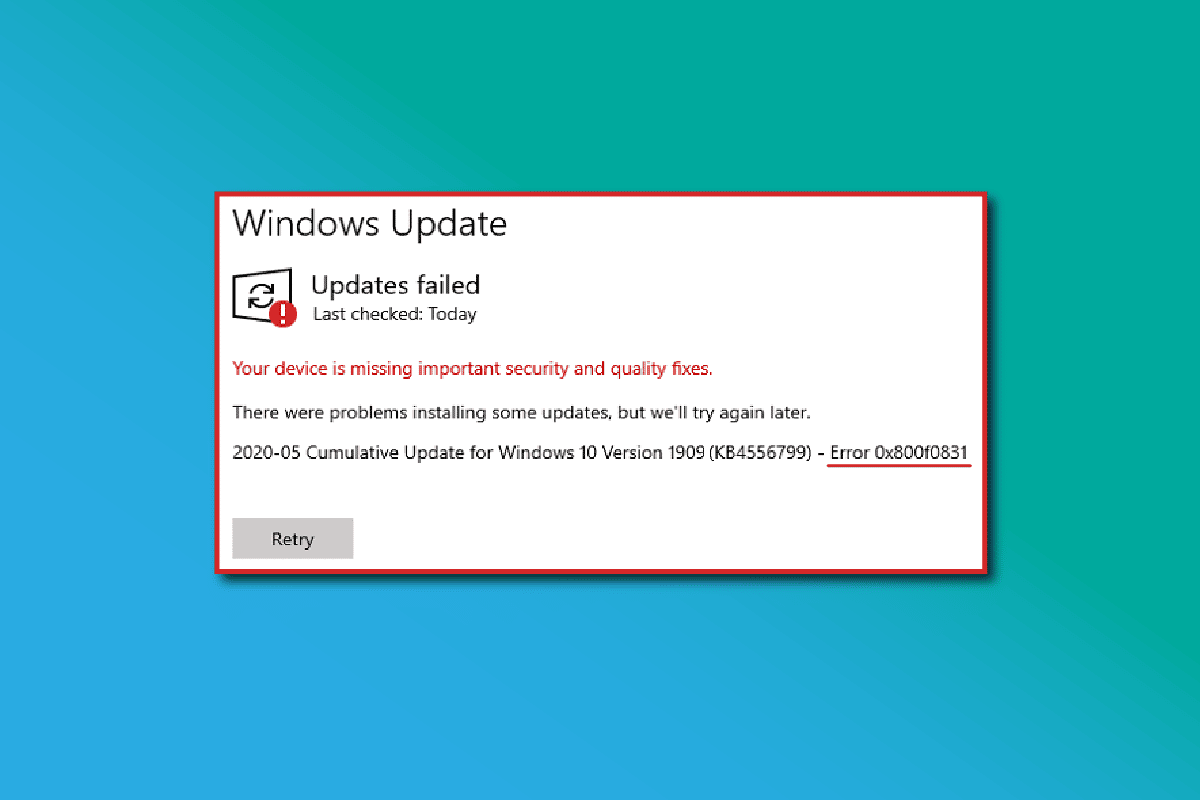
內容
- 如何修復 0x800f0831 Windows 10 更新錯誤
- 方法一:基本故障排除方法
- 方法二:拔掉外接設備
- 方法 3:設置正確的日期和時間設置
- 方法 4:運行 Windows 更新疑難解答
- 方法 5:重置 Windows 更新組件
- 方法 6:重新啟動基本 Windows 服務
- 方法 7:刪除軟件分發文件夾
- 方法 8:卸載最近的更新
- 方法九:擴展系統分區
- 方法10:清空存儲空間
- 方法 11:手動安裝更新
- 方法12:通過媒體創建工具更新
- 方法 13:調整 Windows 註冊表
- 方法 14:執行系統還原
- 方法 15:重置電腦
如何修復 0x800f0831 Windows 10 更新錯誤
有幾個原因會導致您的 Windows 10 PC 中討論的錯誤代碼。 它們在下面列出。
- Windows 版本不支持升級電腦。
- 插入的外部 USB 設備不兼容。
- 很少有基本服務沒有運行。
- 防病毒和惡意軟件正在阻止更新。
- 計算機空間不足,無法安裝新更新。
- 數據損壞,互聯網供應不足。
- 過時的 BIOS 和非常舊的計算機。
- 損壞的 Windows 註冊表和 Windows 文件系統。
現在,您知道導致所討論錯誤的原因。 請按照下面提到的故障排除方法進行修復。
方法一:基本故障排除方法
以下是解決問題的基本方法。
1A。 修復系統文件
如果您的系統有任何損壞的文件,您必須先修復它們,然後再安裝任何更新。 系統文件檢查器(SFC 命令)掃描並修復計算機中的任何損壞文件。 部署映像服務和管理 (DISM) 使用強大的命令行修復 Windows 操作系統錯誤。 要解決更新錯誤 0x800f0831 Windows 10,建議您按照我們的指南如何在 Windows 10 上修復系統文件中的說明在 Windows 10 計算機上運行 SFC/DISM 實用程序。
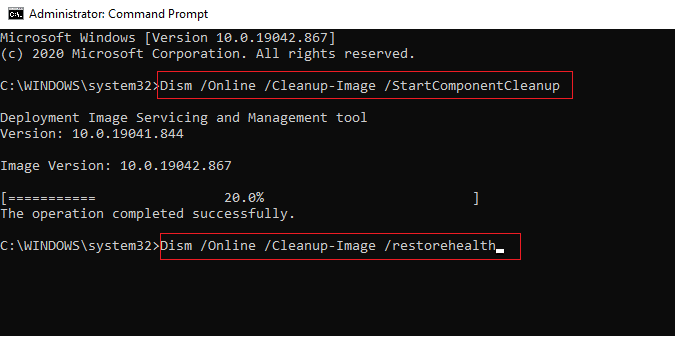
完成掃描過程後,檢查是否可以安裝最新更新。
1B。 暫時禁用防病毒軟件(如果適用)
防病毒套件有時可能會阻止在您的 PC 上安裝任何最新的更新。 許多兼容性問題是由幾個 Windows 用戶發現的,它們很難修復。 Norton和Avast等防病毒軟件可能會阻止任何最新的 Windows 更新,建議您暫時禁用任何內置或第三方防病毒軟件以解決該問題。 閱讀我們關於如何在 Windows 10 上臨時禁用防病毒程序的指南,並按照說明在您的 PC 上臨時禁用防病毒程序。
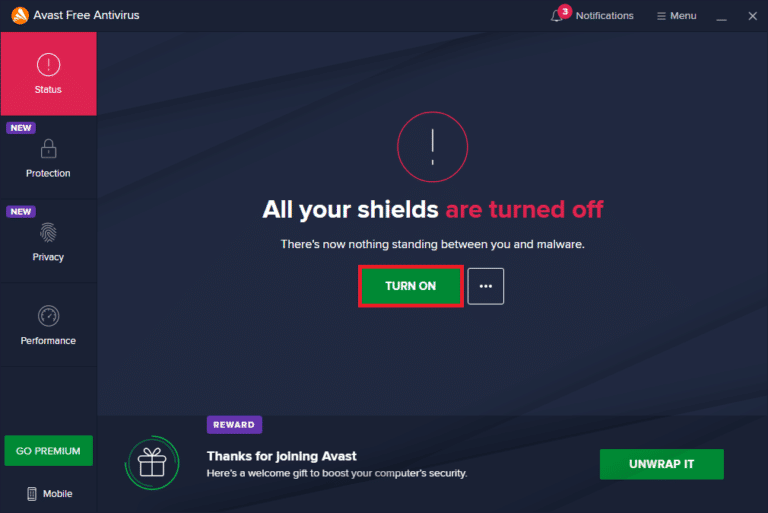
在 Windows 10 PC 上修復 0x800f0831 錯誤後,請確保重新啟用防病毒程序,因為沒有安全套件的系統始終是一個威脅。
1C。 使用谷歌 DNS
一些用戶建議更改 DNS 地址有助於他們在 Windows 10 計算機中修復 0x800f0831。 Google DNS 有 8.8.8.8 和 8.8.4.4 IP 地址,它們簡單易記,可以在客戶端和服務器之間建立安全的 DNS 連接。
這是我們關於如何在 Windows 10 中更改 DNS 設置的簡單指南,它將幫助您更改計算機上的 DNS 地址。 您還可以按照我們關於如何在 Windows 上切換到 OpenDNS 或 Google DNS 的指南,在您的 Windows 10 計算機上切換到任何 Open DNS 或 Google DNS。 按照說明進行操作,並檢查您是否可以在 PC 上安裝累積更新。
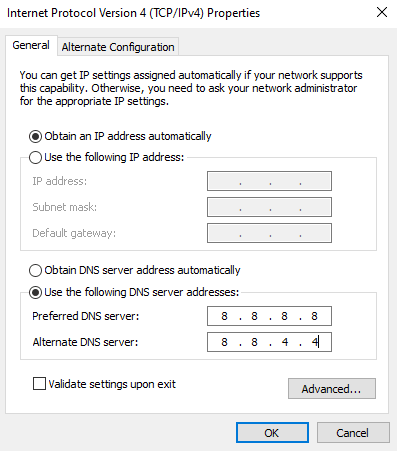
1D。 禁用代理服務器
有時,如果您的 Windows 10 計算機上的網絡配置不正確,您將面臨 0x800f0831 Windows 10 20h2 錯誤。 如果您在 PC 上安裝了任何 VPN 服務或使用代理服務器,請閱讀如何在 Windows 10 上禁用 VPN 和代理,並按照文章中的說明執行步驟。
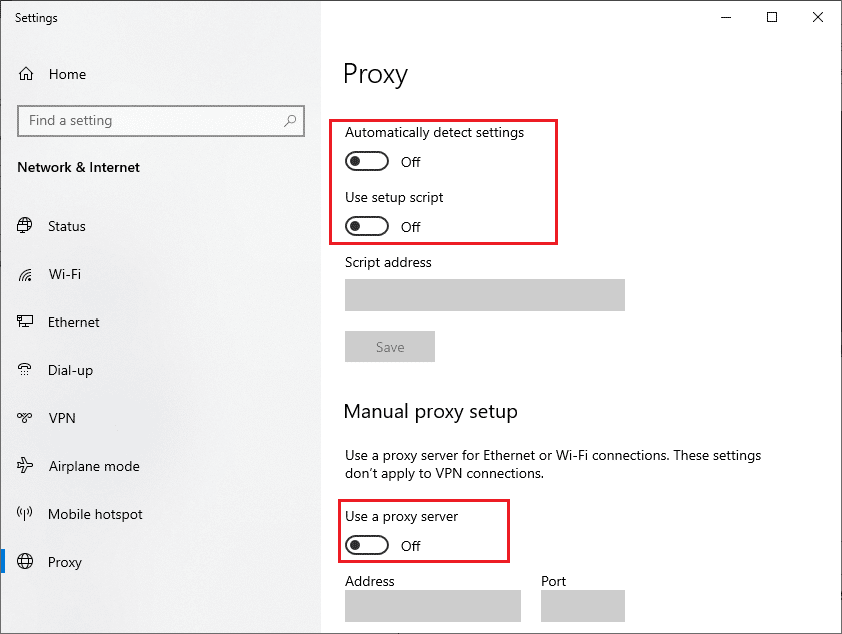
禁用 VPN 客戶端和代理服務器後,檢查您是否已修復所討論的錯誤。 不過,如果您遇到同樣的問題,請嘗試連接到移動熱點。
1E。 更新 BIOS
世界各地的一些 Windows 10 用戶報告說,更新 BIOS 後 0x800f0831 錯誤消失了。 但是,如果您擁有最新版本的 BIOS 並且仍然遇到相同的錯誤,則必須重新安裝 BIOS。 如果以上所有方法都無法解決您的問題,建議您按照我們的指南什麼是 BIOS 以及如何更新 BIOS 中的說明更新 BIOS?
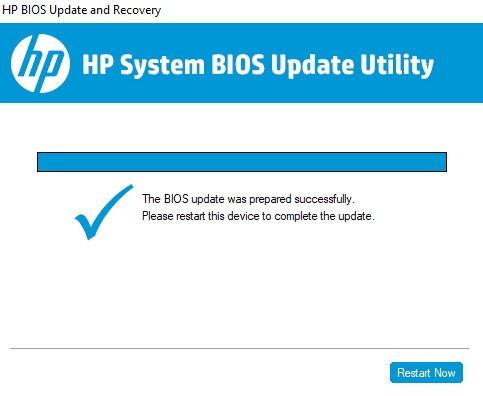
更新 BIOS 後,您將修復更新錯誤 0x800f0831 Windows 10。
方法二:拔掉外接設備
當您在 Windows 10 計算機中遇到更新錯誤 0x800f0831 21h1 錯誤時,請檢查您是否連接了任何外部外圍設備或 USB 設備。 如果是這樣,建議您將其移除以避免任何導致錯誤的電磁干擾。 按照指示進行。
1. 首先,拔掉所有連接到計算機的外部 USB 設備。
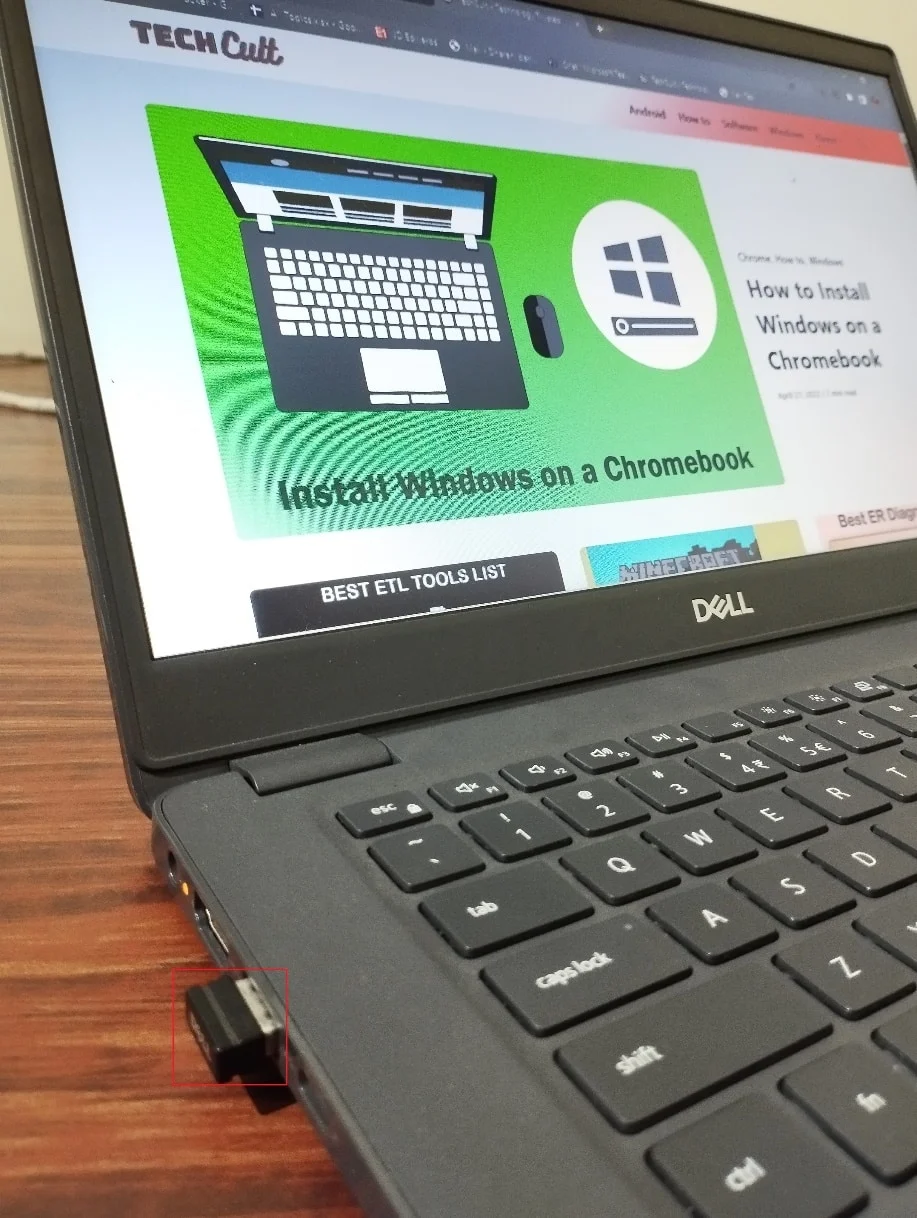
2. 然後,斷開網絡攝像頭設備、打印機和其他外圍設備,讓最必要的設備保持連接。
檢查您是否已修復 0x800f0831 錯誤。
另請閱讀:修復 Windows 更新錯誤 0x800704c7
方法 3:設置正確的日期和時間設置
計算機中不正確的日期和時間設置可能會導致 Windows PC 上出現 0x800f0831 Windows 10 21h1 錯誤。 要同步 Windows 10 計算機中的日期、地區和時間設置,請按照下面列出的說明進行操作。
1. 同時按下Windows + I 鍵打開Windows 設置。
2. 現在,選擇時間和語言設置。
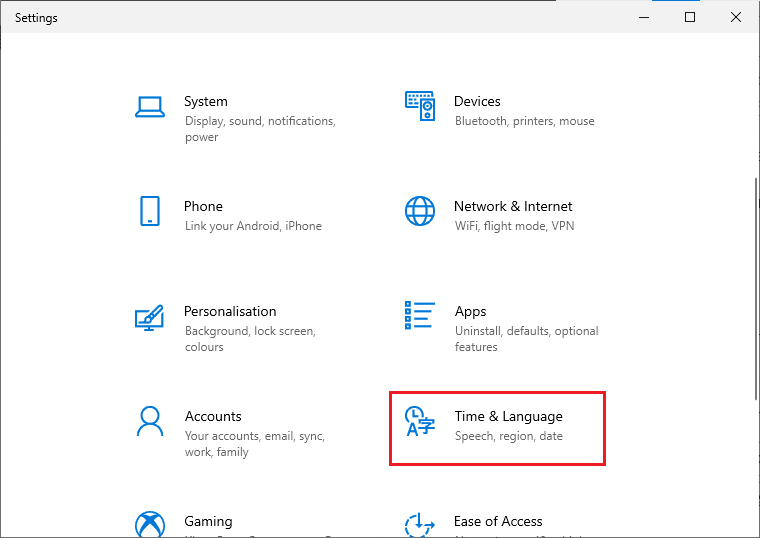
3. 接下來,在日期和時間選項卡中,確保兩個值自動設置時間和自動設置時區選項已打開。
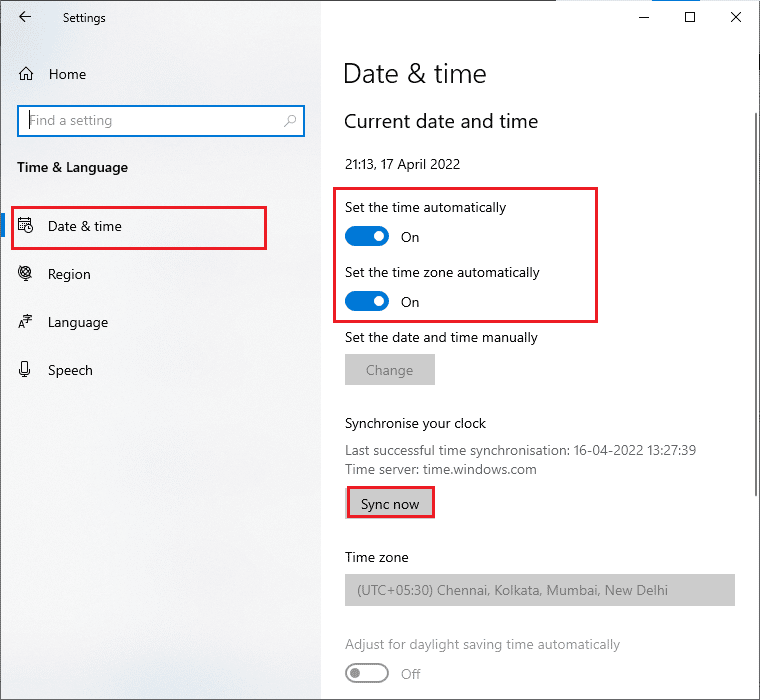
4. 然後,單擊上面突出顯示的立即同步。 檢查您是否可以獲得 0x800f0831 修復。
方法 4:運行 Windows 更新疑難解答
如果您的計算機中存在任何錯誤和問題,您將無法更新您的 Windows PC。 Windows 內置疑難解答程序可幫助您修復網絡連接問題、損壞的註冊表項和導致 0x800f0831 Windows 10 21h1 錯誤的損壞的 Windows 組件也可以通過此工具修復。 按照我們的指南如何運行 Windows 更新疑難解答中指示的步驟進行操作。
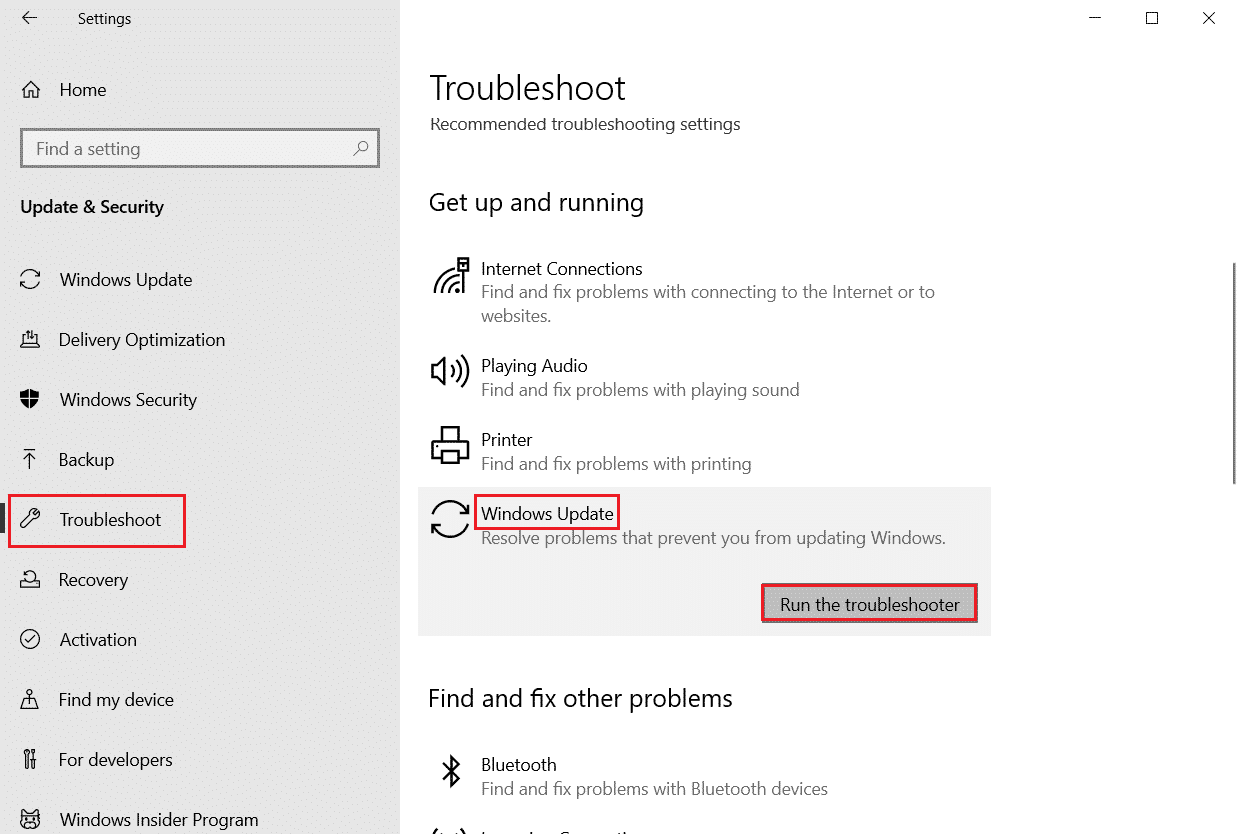
按照演示執行,從而解決故障排除人員發現的問題。
另請閱讀:如何修復 Windows 更新錯誤 80072ee2
方法 5:重置 Windows 更新組件
如果沒有其他選項可以幫助您,則修復 0x800f0831 Windows 10 21h1 的有效方法是重置 Windows 更新組件。 所有 Windows 更新文件都存儲在您的計算機上,如果它損壞或不兼容,您必鬚麵臨幾個令人沮喪的問題。 要修復計算機中損壞的 Windows 更新組件,請按照我們關於如何在 Windows 10 上重置 Windows 更新組件的指南進行操作。
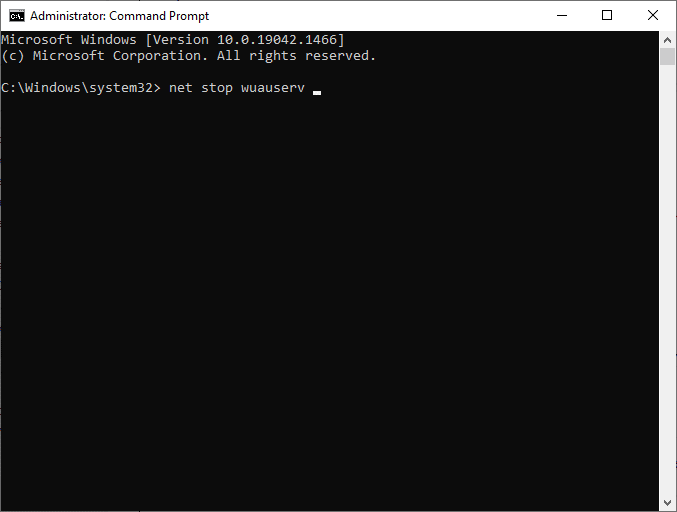
這個簡單的過程涉及在命令提示符下運行一組命令,以便在您的 Windows 10 PC 上重新啟動所有基本的 Windows 服務。 執行完所有命令後,檢查是否可以安裝累積更新。
方法 6:重新啟動基本 Windows 服務
必須在您的計算機上啟用一些基本的 Windows 服務,例如 Windows 更新和後台智能傳輸服務,以避免出現錯誤代碼 0x800f0831 21h1。 後台智能傳輸服務使用可用帶寬來安裝任何最新更新,以便您的計算機僅在沒有其他安裝正在進行時安裝任何更新。 如果這些服務在您的系統中被禁用,您更有可能面臨所討論的錯誤。 因此,請按照以下說明重新啟動基本的 Windows 服務。
1. 按Windows 鍵,輸入服務,然後單擊以管理員身份運行。
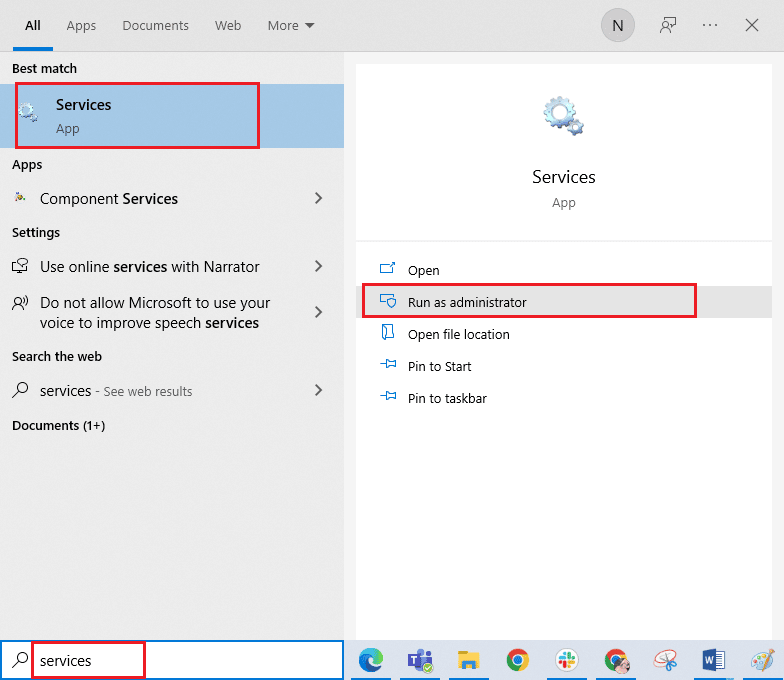
2. 現在,向下滾動並雙擊後台智能傳輸服務。
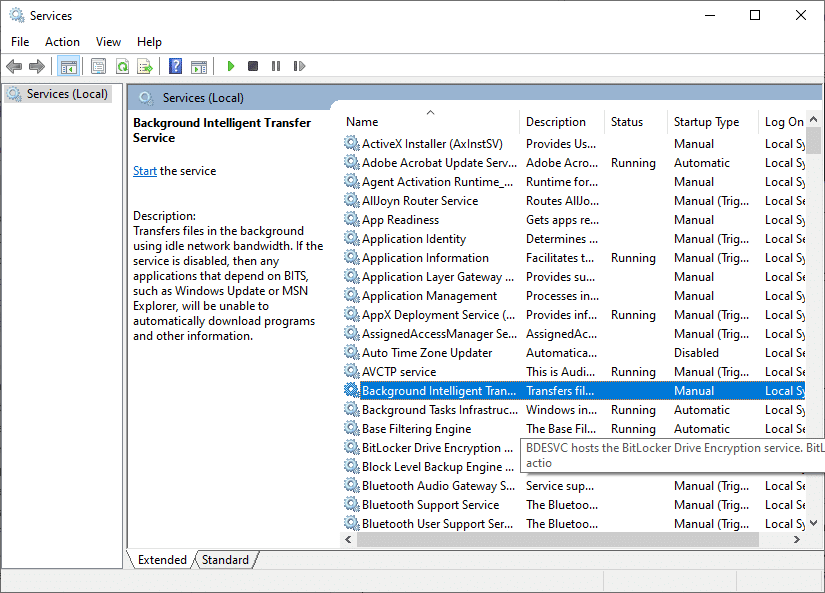
3. 現在,選擇啟動類型為自動,如圖所示。
注意:如果服務狀態為Stopped ,則單擊Start按鈕。 如果服務狀態為正在運行,請單擊停止並再次啟動。
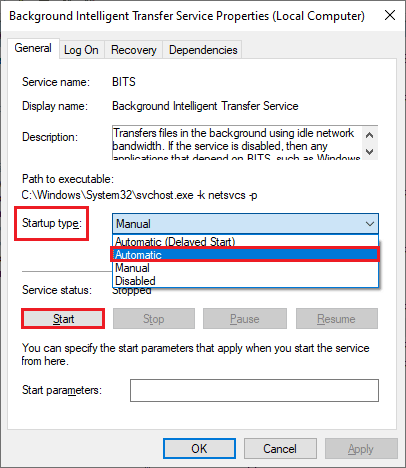
4. 單擊應用 > 確定以保存更改。 檢查您是否可以獲得 0x800f0831 21h1 修復。
5. 對Cryptographic、MSI Installer和Windows Update Services等其他 Windows 服務重複所有這些步驟。
另請閱讀:在 Windows 10 上修復 iaStorA.sys BSOD 錯誤的 7 種方法
方法 7:刪除軟件分發文件夾
如果您已確保 Windows 更新服務正在運行並且在 Windows 10 中仍然面臨更新錯誤,那麼還有另一種簡單的解決方法來修復更新問題。 首先,停止 Windows Update 服務並刪除文件資源管理器中的Software Distribution文件夾。 然後再次啟動 Windows 更新服務。 按照以下說明進行操作。
1. 像在方法 4 中所做的那樣,以管理員身份啟動服務窗口。
2. 現在,向下滾動屏幕並右鍵單擊Windows Update 。
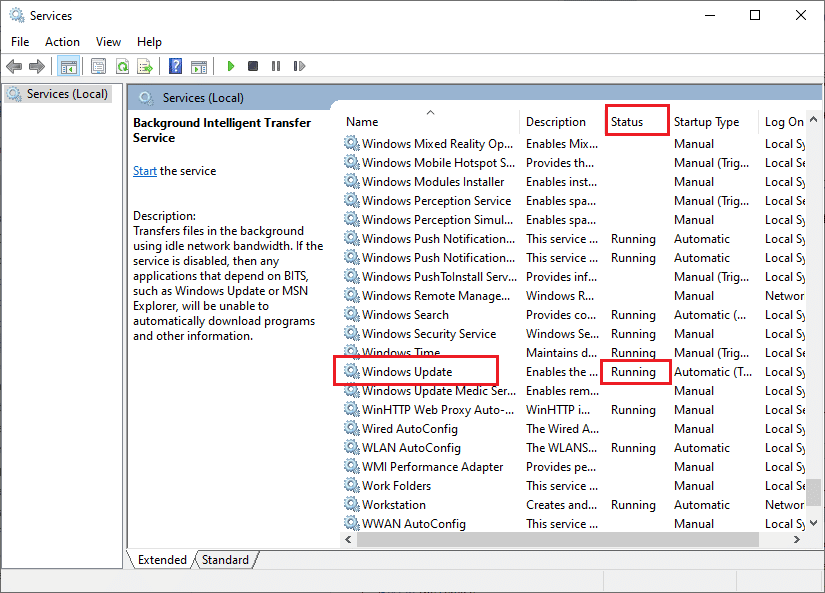
3A。 如果狀態未設置為正在運行,請跳至步驟 5 。
3B。 如果狀態為正在運行,請單擊停止,如圖所示。
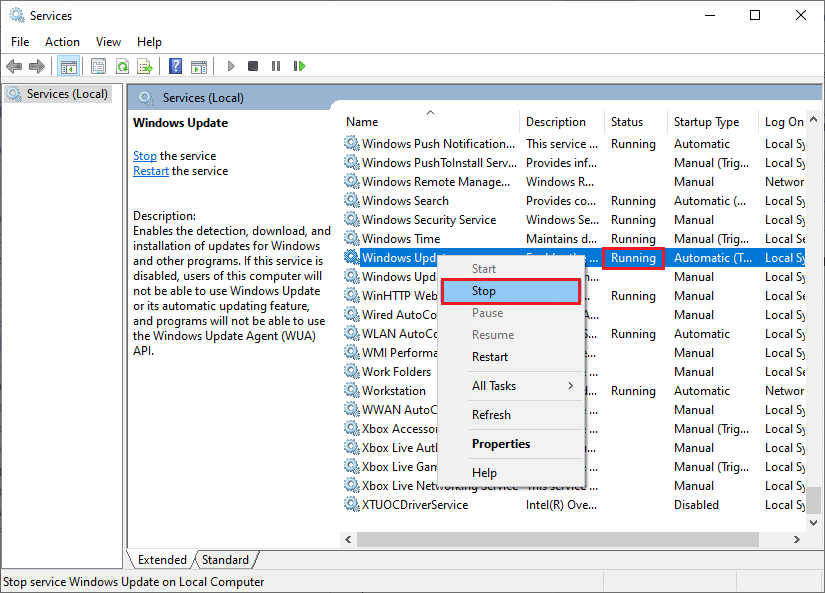
4. 在提示屏幕上等待 2 到 3 秒, Windows 正在嘗試停止本地計算機上的以下服務...
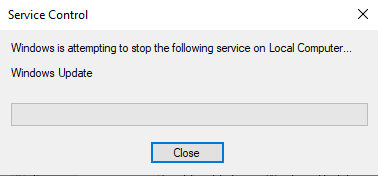

5. 現在,通過同時單擊Windows + E 鍵打開文件資源管理器。 現在,導航到以下路徑。
C:\Windows\SoftwareDistribution\DataStore
6. 現在,選擇並右鍵單擊所有文件和文件夾,然後單擊刪除選項。
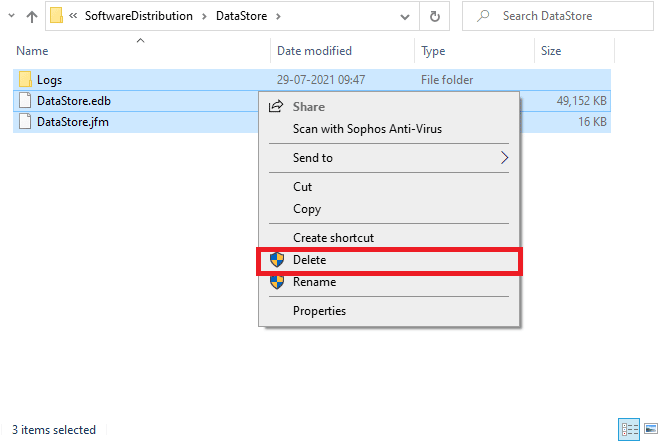
7. 同樣,導航到路徑,然後刪除所有文件和文件夾。
C:\Windows\SoftwareDistribution\下載
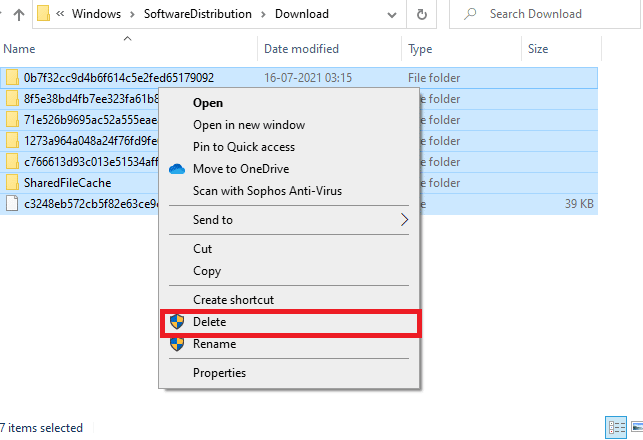
8. 再次,切換到服務窗口並右鍵單擊Windows 更新,然後選擇開始選項。
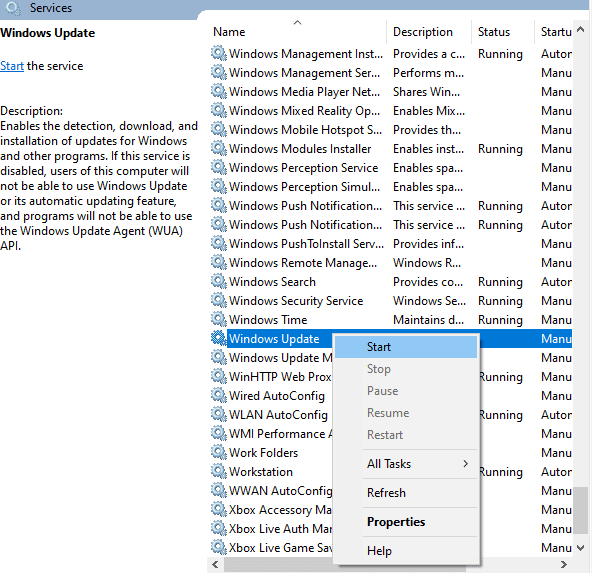
9. 在提示符中等待 3 到 5 秒, Windows 正在嘗試在本地計算機上啟動以下服務...
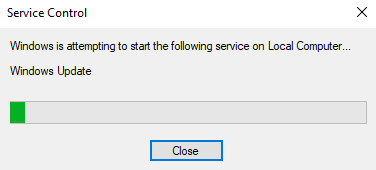
最後,您重新啟動了 Windows 更新服務,從而刪除了 Software Distribution 文件夾中的內容。 檢查您是否可以修復 0x800f0831。
方法 8:卸載最近的更新
Windows 10 PC 中任何以前不兼容的更新可能不允許在其中下載新更新。 因此,建議您將計算機上正在安裝的最新更新卸載到 0x800f0831 修復。 完成這項任務非常容易,步驟如下所示。
1. 按Windows 鍵並輸入Control Panel ,然後單擊Open 。
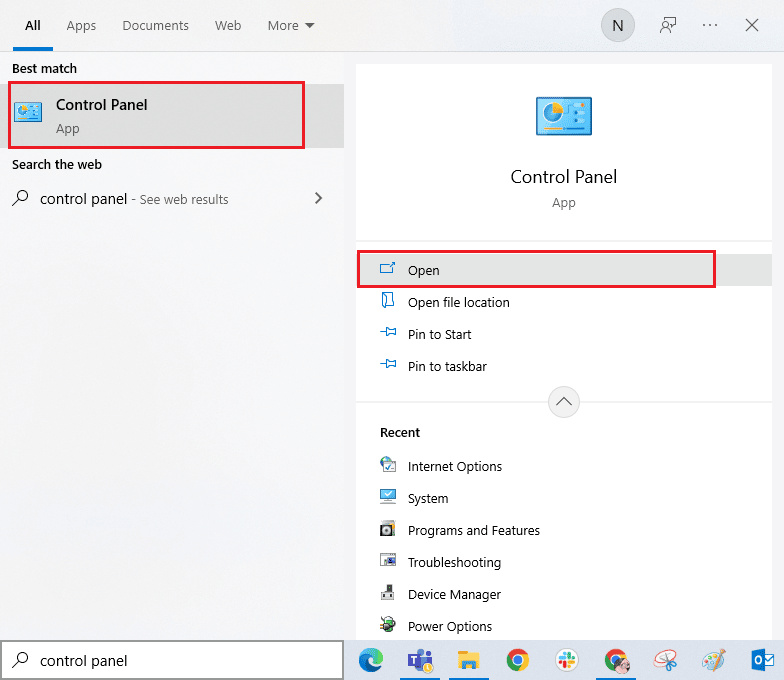
2. 設置查看方式 > 類別,然後單擊程序菜單下的卸載程序選項,如圖所示。
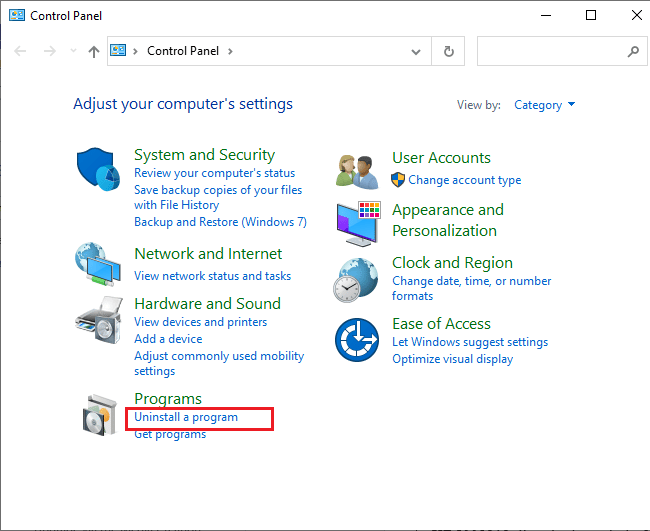
3. 現在,單擊左窗格中的查看已安裝更新,如圖所示。
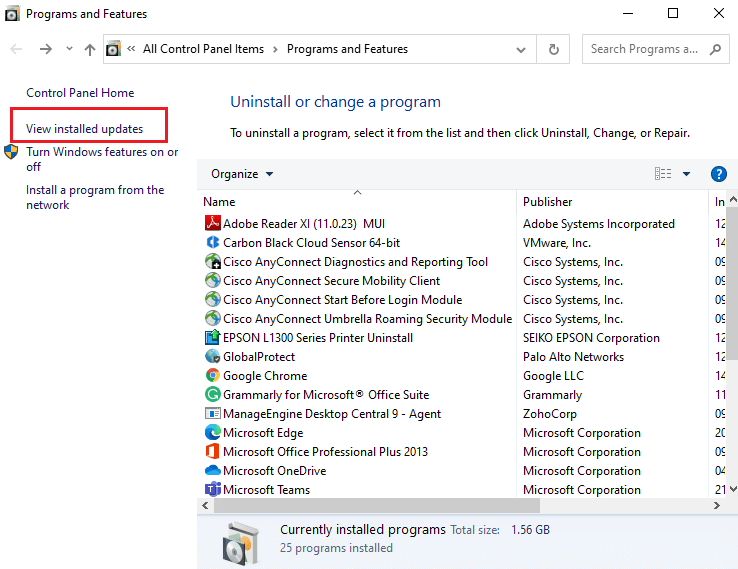
4.接下來,通過參考安裝日期並單擊卸載選項來搜索並選擇最新更新,如下所示。

5. 最後,確認任何提示並重新啟動計算機。
檢查您是否可以修復 Windows 10 上討論的更新錯誤。
另請閱讀:如何在 Windows 10 中刪除 Win 安裝文件
方法九:擴展系統分區
如果系統分區空間不足,您將無法在 Windows 10 PC 上安裝任何新更新。 還有其他幾種方法可以增加計算機的內存空間,但它們可能不會一直對您有所幫助。 您必須擴展系統保留分區以修復 0x800f0831 Windows 10 20h2 錯誤。 儘管有許多第三方工具可以增加系統保留分區,但我們更喜歡按照我們的指南在 Windows 10 中如何擴展系統驅動器分區 (C:) 進行手動操作。
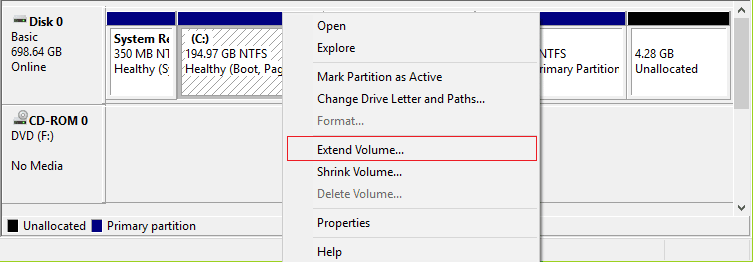
擴展系統分區後,檢查是否已解決問題。
方法10:清空存儲空間
如果您的 PC 沒有任何驅動器空間來安裝 Microsoft Store 中的任何新應用程序,您將面臨所討論的錯誤代碼。 因此,首先檢查驅動器空間並在必要時清理臨時文件。
第 I 步:檢查驅動器空間
要檢查 Windows 10 PC 中的驅動器空間,請按照以下步驟操作。
1. 同時按下Windows + E 鍵打開文件資源管理器。
2. 現在,從左側屏幕單擊此 PC 。
3. 檢查設備和驅動程序下的磁盤空間,如圖所示。 如果它們是紅色的,請考慮清除臨時文件。
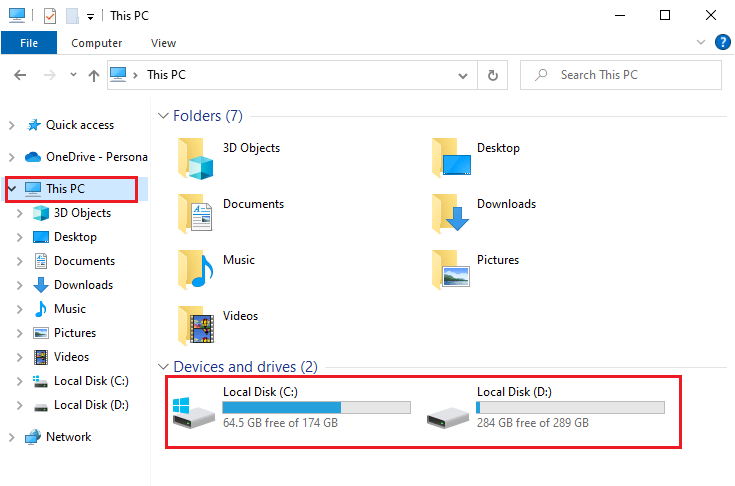
第二步:清除臨時文件
如果您的計算機中有最小可用空間導致更新錯誤 0x800f0831,請按照我們的指南在 Windows 上釋放硬盤空間的 10 種方法來幫助您清除計算機中所有不必要的文件。
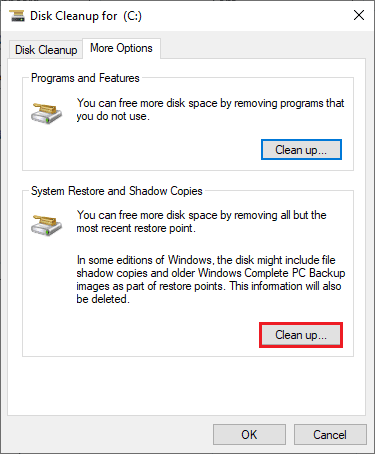
最後,如果你能達到 0x800f0831 修復。
另請閱讀:修復 Windows 10 更新錯誤 0x80072ee7
方法 11:手動安裝更新
如果本指南中的所有其他解決方案都無法為您工作,您仍然可以手動下載所需的更新。 Windows 10 更新歷史網頁包含為您的 Windows 計算機發布的所有更新歷史。 按照下面列出的說明強制安裝更新。
1. 同時按下Windows + I鍵以打開系統中的設置。
2. 現在,點擊更新和安全。
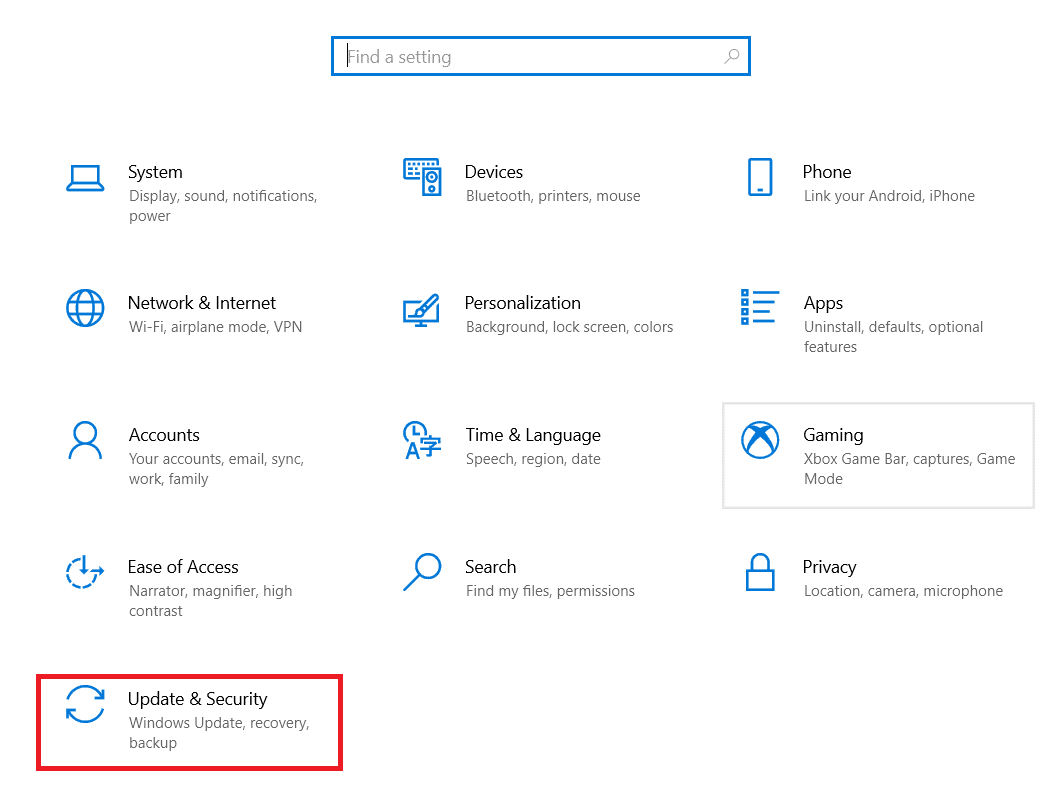
3. 現在,選擇查看更新歷史記錄選項,如下所示。
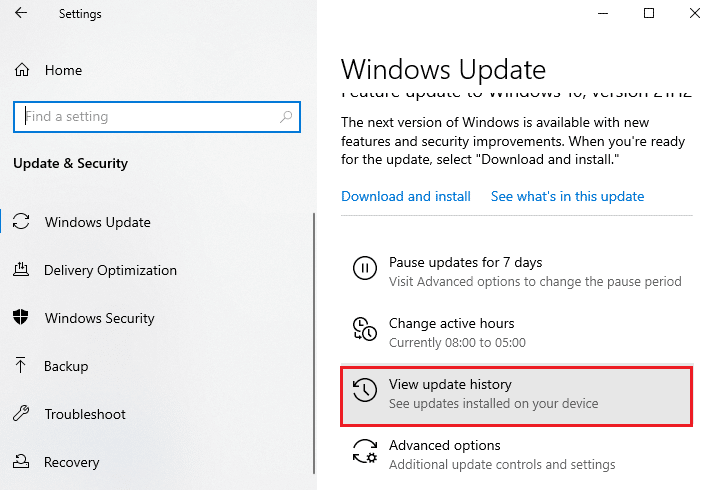
4. 在列表中,確保KB 編號由於衝突錯誤而等待下載。
5. 在此處,在 Microsoft Update 目錄搜索欄中鍵入KB 編號。
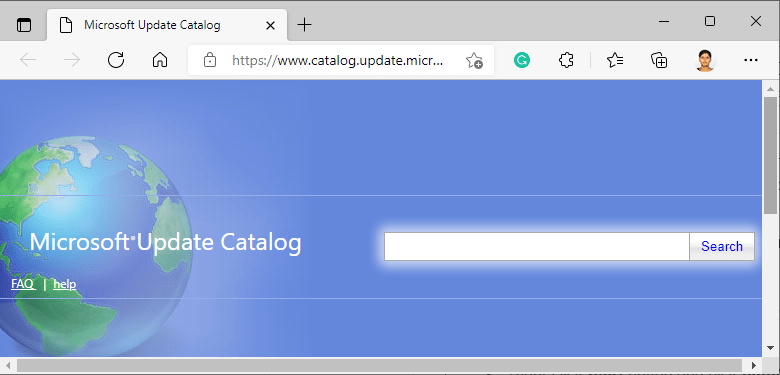
6. 最後,單擊與您的最新更新相對應的下載,然後按照屏幕上的說明完成該過程。
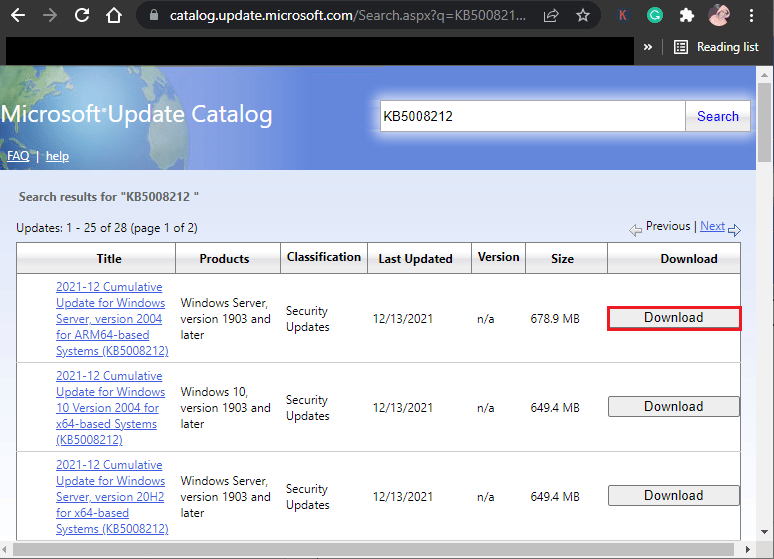
方法12:通過媒體創建工具更新
如果您無法手動安裝更新,您可以嘗試使用媒體創建工具進行安裝。 這是微軟推薦的官方下載平台,用於修復 Windows 10 PC 中的任何更新錯誤。 按照下面提到的步驟執行相同的操作。
1. 打開任意瀏覽器,打開媒體創作工具官方下載頁面。
2. 現在,單擊Create Windows 10 installation media下的Download tool now按鈕。 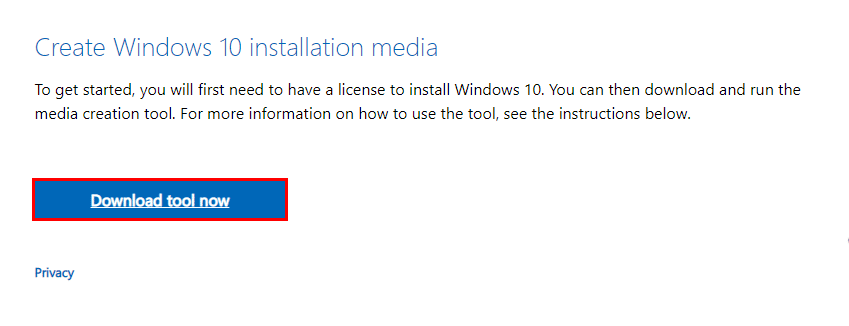
3. 運行安裝文件並在用戶帳戶控制 (UAC) 提示中單擊是(如果有)。
4. 現在,單擊Windows 10 設置窗口中的接受按鈕,如圖所示。
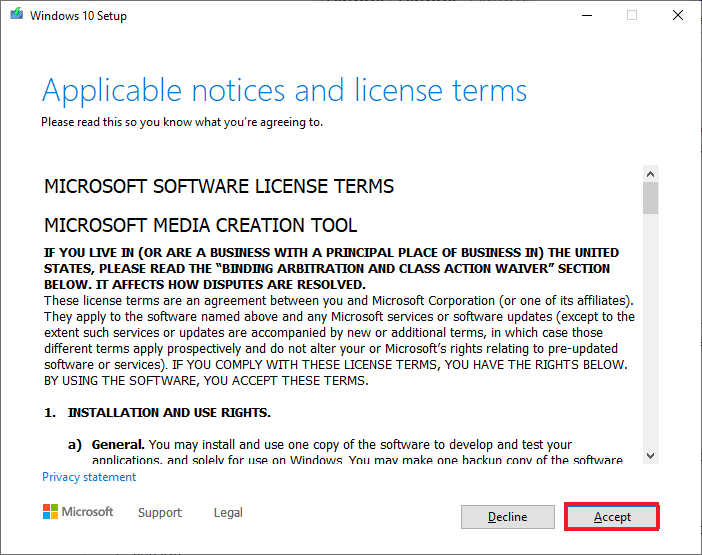
5. 等待掃描過程完成並選擇立即升級此 PC選項,然後單擊下一步按鈕。
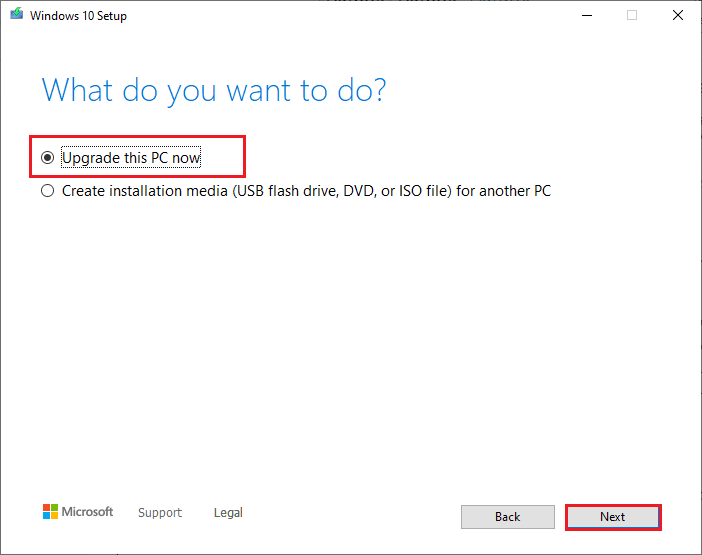
6. 等待 Windows ISO 下載到您的 PC,然後單擊接受。
注意:您必須等到計算機中的所有未決更新都安裝到您的 PC 上,這樣媒體創建工具才能將您的操作系統更新到最新版本。
7. 最後,單擊安裝以完成該過程。
另請閱讀:如何修復 Windows 更新 0x80070057 錯誤
方法 13:調整 Windows 註冊表
接下來,建議您清理與 Windows 更新下載路徑對應的 Windows 註冊表路徑,以修復所討論的錯誤代碼。 您必須始終小心處理 Windows 註冊表,否則您最終可能會丟失文件。 按照下面提到的步驟調整註冊表項,從而修復討論的錯誤。
1.轉到搜索菜單並鍵入註冊表編輯器。 然後,單擊以管理員身份運行。
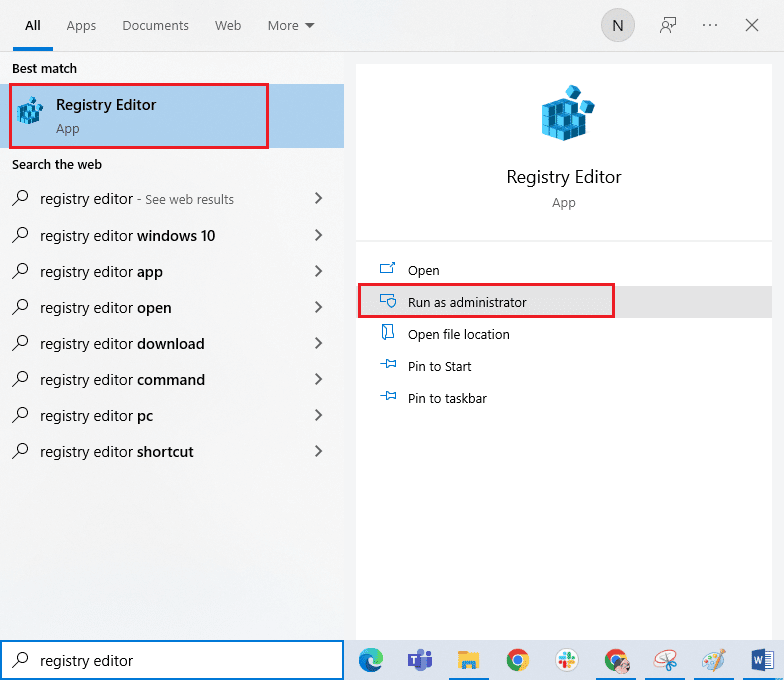
2.現在,進入註冊表編輯器的以下路徑。
HKEY_LOCAL_MACHINE\SOFTWARE\Policies\Microsoft\Windows\WindowsUpdate

3. 在右窗格中,搜索WUServer和WIStatusServer 。
3A。 如果找不到它們,則無法刪除 Windows 更新下載路徑。 繼續下一個故障排除方法。
3B。 如果您可以找到條目,請右鍵單擊它們並單擊Delete 。
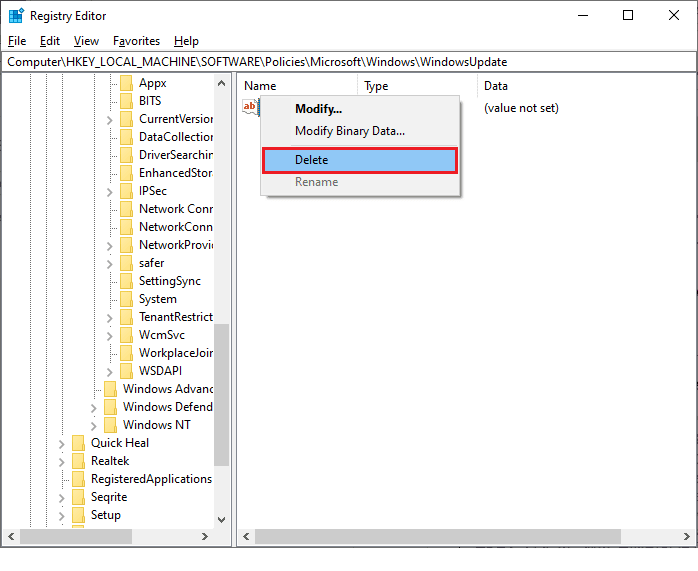
4. 最後,重新啟動計算機並檢查您是否已獲得 0x800f0831 21h1 修復。
方法 14:執行系統還原
如果您對這些方法中的任何一種都不滿意,那麼剩下的唯一選擇就是將您的計算機恢復到以前的版本。 為此,請按照我們關於如何在 Windows 10 上使用系統還原的指南進行操作,並按照演示執行說明。 最後,您的計算機將恢復到完全沒有任何錯誤的先前狀態。
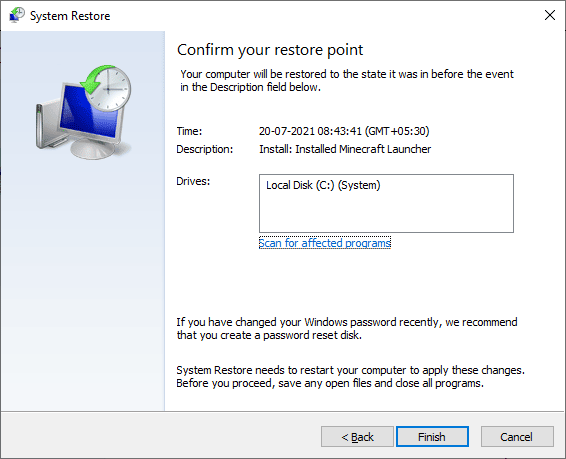
恢復 Windows 10 PC 後,檢查是否可以獲得 0x800f0831 21h1 修復。
另請閱讀:修復 Windows 更新錯誤代碼 0x80070017
方法 15:重置電腦
如果您的計算機處理嚴重損壞的 Windows 組件,清理所有這些損壞的組件並啟動數據的有效方法是按照我們的指南如何在不丟失數據的情況下重置 Windows 10 中的說明修復安裝 PC。 按照本文中的說明進行操作,最後,您將修復 0x800f0831 21h1 更新錯誤。
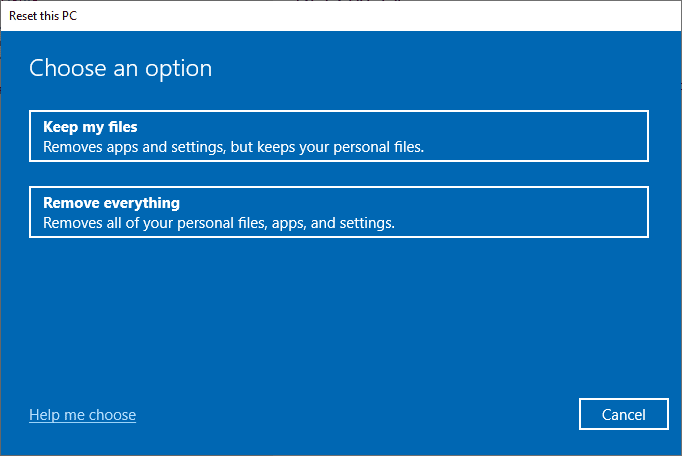
推薦的:
- 修復 Corsair Scimitar 側面按鈕不起作用
- 修復在 Windows 10 中應用轉換的錯誤
- 修復 Windows 10 中的錯誤代碼 0x80d0000a
- 修復 Windows 10 更新錯誤 0xc1900204
我們希望該指南有用,並且您能夠獲得 Windows 10 更新錯誤0x800f0831 21h1修復。 讓我們知道您接下來想了解什麼。 請隨時通過下面的評論部分與我們聯繫,提出您的疑問和建議。
